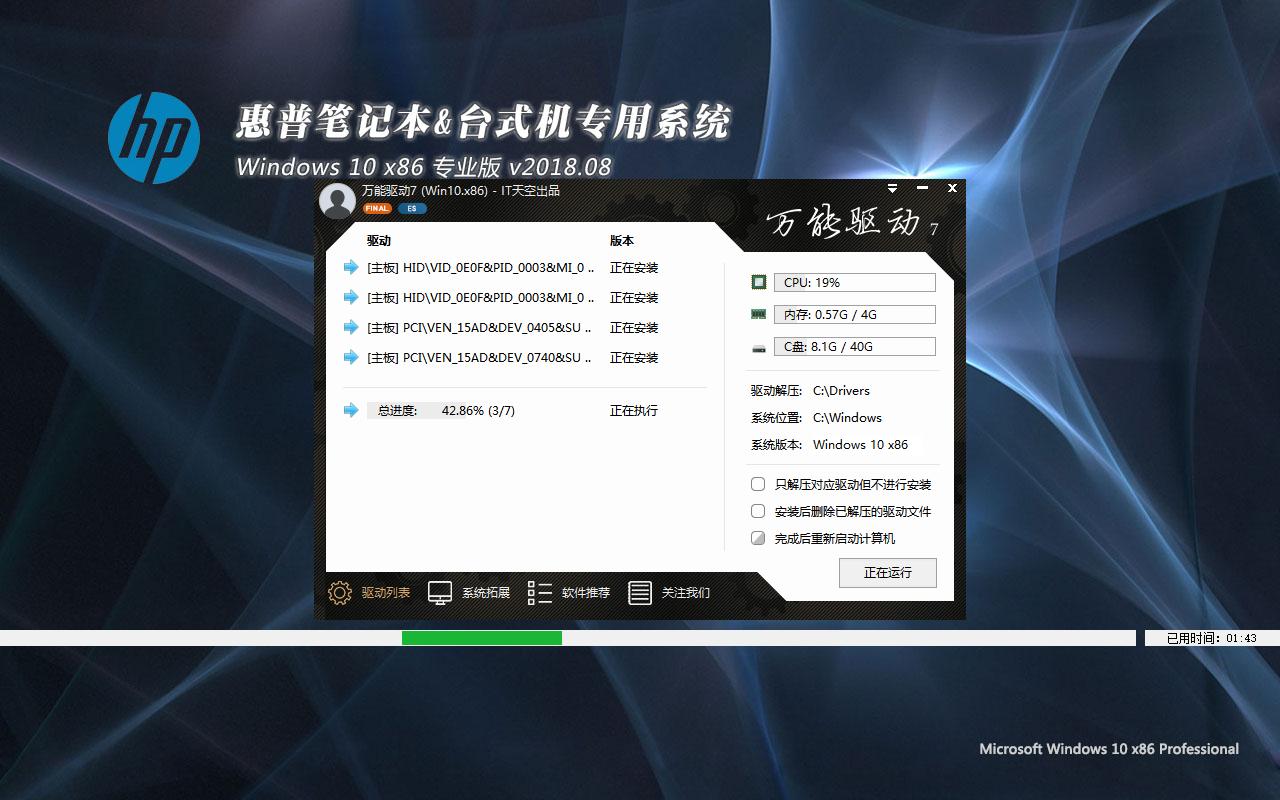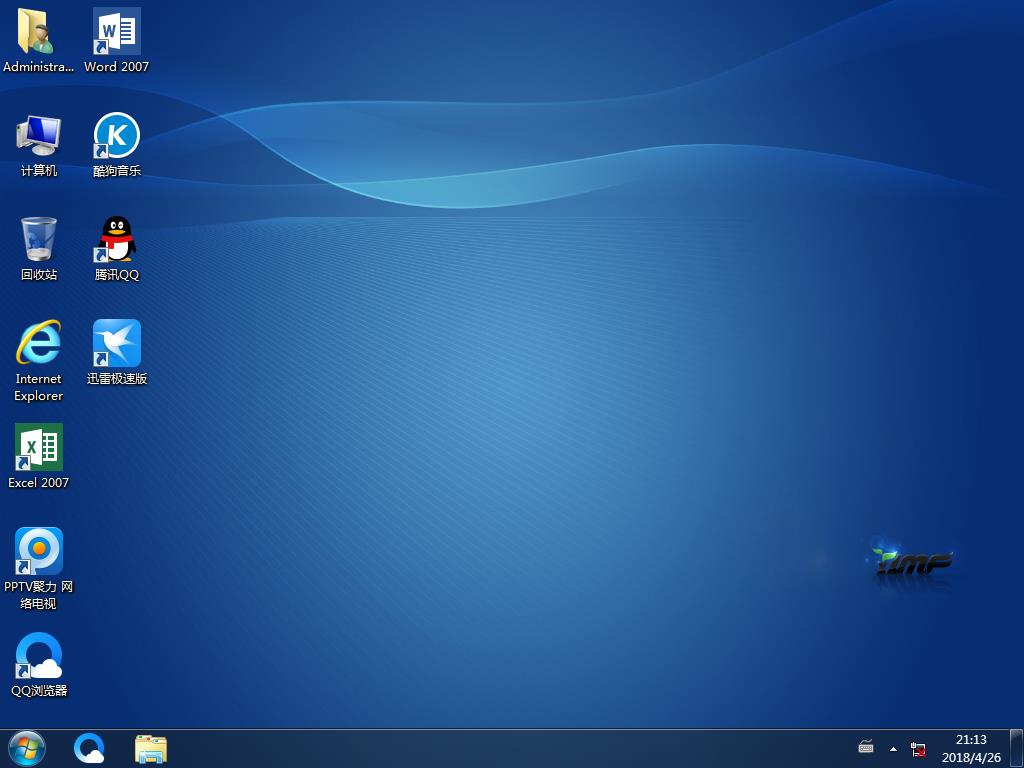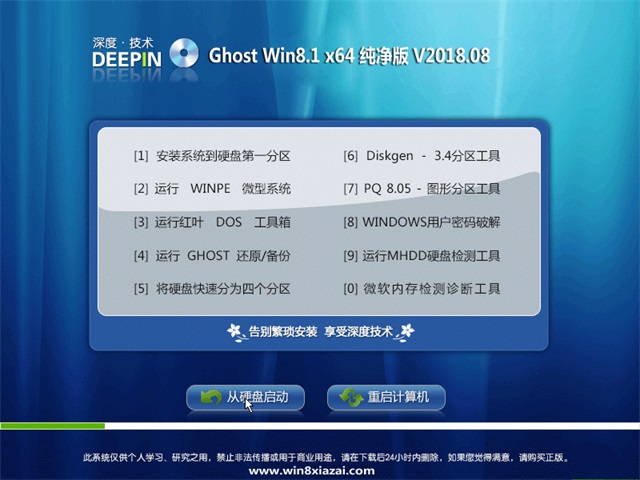Mac系统自带的看图应用编辑图片操作方法图解
在Mac下,许多小伙伴却不知道怎样用自带的看图应用来编辑图片,下面小编就为大家介绍一下Mac系统自带的看图应用编辑图片操作方法,来看看吧!
方法/步骤
首先,我们准备一张测试用的图片,如下如,我们以这个图片为例,进行说明。
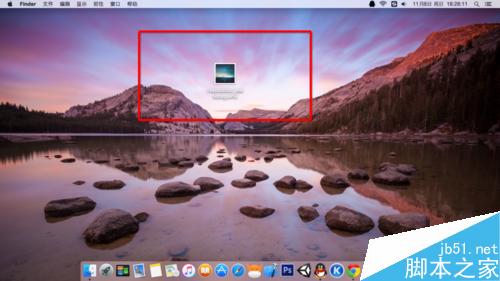
我们将鼠标放置在该图片上,如果你的Mac设置的是把系统图片浏览器作为默认打开方式,那么,直接双击鼠标,此时,就会以系统图片查看器的方式打开;如果你的电脑上设置了其他图片编辑器,那么,请选择"打开方式",然后,选择"预览",这样,就会以系统应用打开了。如下图所示:
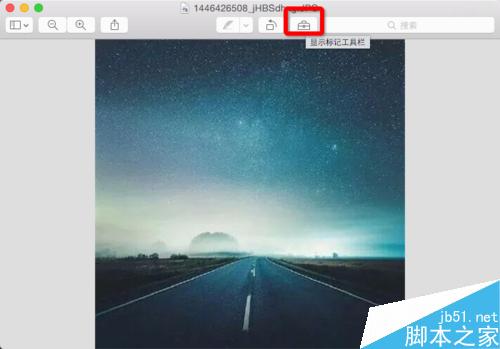
此时,你会发现,光秃秃的什么都没有,和Windows下的图片相差甚远啊,别急,我们注意看,在打开后,我们可以看到上图所示的标注的一个小按钮,我们用鼠标左击一下,此时会出现如下图所示的一行图标。
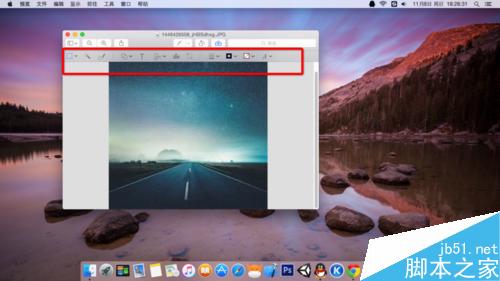
你可能已经知道了,这就是Mac系统自带的图片编辑功能!是的,它就是藏在这里的,一般我们不会注意到的,这也反映出,苹果的设计理念,那就是化繁为简。所以我们可以看一下它都有哪些功能:
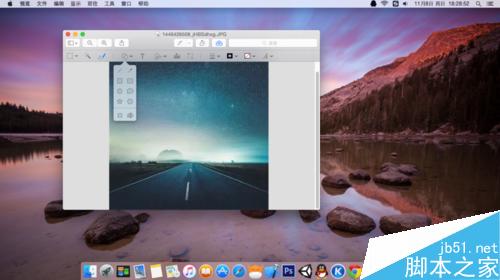

可以看出,Mac下自带的图片编辑功能也是非常不错的,和Windows下得相差不大,因此,大家现在应该了解了,Mac系统图片应用也是可以编辑图片的。

而且,在批量处理图片的时候,我们可以看出,它比windows下用系统应用处理要方便的多,预览,及时处理,都是非常方便的。我们可以看一下下图所示的界面:

这些都是用系统的图片应用完成的,如果需要更详细的编辑,那么肯定是需要下载安装第三方的图片编辑软件了。
以上就是Mac系统自带的看图应用编辑图片操作方法介绍,操作很简单的,不会的朋友可以参考本文,希望能对大家有所帮助!
推荐系统
番茄花园 Windows 10 极速企业版 版本1903 2022年7月(32位) ISO镜像快速下载
语言:中文版系统大小:3.98GB系统类型:Win10新萝卜家园电脑城专用系统 Windows10 x86 企业版 版本1507 2022年7月(32位) ISO镜像高速下载
语言:中文版系统大小:3.98GB系统类型:Win10笔记本&台式机专用系统 Windows10 企业版 版本1903 2022年7月(32位) ISO镜像快速下载
语言:中文版系统大小:3.98GB系统类型:Win10笔记本&台式机专用系统 Windows10 企业版 版本1903 2022年7月(64位) 提供下载
语言:中文版系统大小:3.98GB系统类型:Win10雨林木风 Windows10 x64 企业装机版 版本1903 2022年7月(64位) ISO镜像高速下载
语言:中文版系统大小:3.98GB系统类型:Win10深度技术 Windows 10 x64 企业版 电脑城装机版 版本1903 2022年7月(64位) 高速下载
语言:中文版系统大小:3.98GB系统类型:Win10电脑公司 装机专用系统Windows10 x64 企业版2022年7月(64位) ISO镜像高速下载
语言:中文版系统大小:3.98GB系统类型:Win10新雨林木风 Windows10 x86 企业装机版2022年7月(32位) ISO镜像高速下载
语言:中文版系统大小:3.15GB系统类型:Win10
相关文章
- Win7用浏览器上网总是弹出提示“是否停止运行此脚本”窗口
- Solaris系统硬盘分区知识
- WannaCry勒索修补补丁KB4012598下载地址:适用Windows Server 2003/2008等系统
- 如何用好PS中的钢笔工具 Photoshop钢笔工具的使用介绍
- macOS Big Sur 11.3新功能 为M1 Mac带来了iOS应用的手柄模拟功能
- windows下Tomcat6定时重启服务实现步骤
- win系统组策略设置只能运行许可的软件
- 如何个性化定制WinXP控制面板让其焕然一新
- 红旗系统redflag6.0上 安装QQ的最简单方法
- 苹果Mac电脑不会中病毒?你想的太天真了
- 开机音效回归! Windows 11重新引入开机铃声
- msvcmm32.exe - msvcmm32是什么进程 有什么用
- Windows11怎么查看IP地址?win11查看电脑IP地址方法
- 微软Windows 10 Defender品牌更名出现更多变化:安全智能更新
热门系统
- 1华硕笔记本&台式机专用系统 GhostWin7 32位正式旗舰版2018年8月(32位)ISO镜像下载
- 2雨林木风 Ghost Win7 SP1 装机版 2020年4月(32位) 提供下载
- 3深度技术 Windows 10 x86 企业版 电脑城装机版2018年10月(32位) ISO镜像免费下载
- 4电脑公司 装机专用系统Windows10 x86喜迎国庆 企业版2020年10月(32位) ISO镜像快速下载
- 5深度技术 Windows 10 x86 企业版 六一节 电脑城装机版 版本1903 2022年6月(32位) ISO镜像免费下载
- 6深度技术 Windows 10 x64 企业版 电脑城装机版2021年1月(64位) 高速下载
- 7新萝卜家园电脑城专用系统 Windows10 x64 企业版2019年10月(64位) ISO镜像免费下载
- 8新萝卜家园 GhostWin7 SP1 最新电脑城极速装机版2018年8月(32位)ISO镜像下载
- 9电脑公司Ghost Win8.1 x32 精选纯净版2022年5月(免激活) ISO镜像高速下载
- 10新萝卜家园Ghost Win8.1 X32 最新纯净版2018年05(自动激活) ISO镜像免费下载
热门文章
常用系统
- 1笔记本&台式机专用系统 Windows10 企业正式版 2018年8月(32位)ISO镜像下载
- 2番茄花园 Windows 10 极速企业版 2021年3月(32位) ISO镜像快速下载
- 3新雨林木风 Ghost Win7 SP1 装机版 2018年5月(32位) ISO镜像免费下载
- 4新萝卜家园Ghost Win8.1 X64位 纯净版2022年7月(自动激活) ISO镜像高费下载
- 5番茄花园 Ghost XP SP3 海量驱动装机版 2020年4月 ISO镜像高速下载
- 6大地系统Ghost Win8.1 (64位) 精选纯净版2018年4月(自动激活) ISO镜像免费下载
- 7深度技术Ghost Win8.1 x64位 最新纯净正式版下载 2018年8月免激活)
- 8电脑公司 装机专用系统Windows10 x86企业版 版本1903 2021年12月(32位) ISO镜像快速下载
- 9电脑公司 装机专用系统Windows10 x64 企业版2020年1月(64位) ISO镜像高速下载
- 10电脑公司Ghost Win7 x64 Sp1装机万能版2019年12月(64位) ISO镜像免费下载